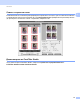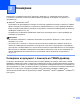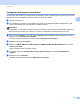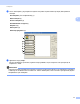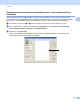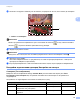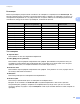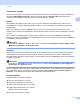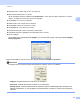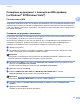Software User's Guide
Table Of Contents
- РЪКОВОДСТВО ЗА ПОТРЕБИТЕЛЯ НА СОФТУЕРА
- Съдържание
- Windows®
- 1 Печатане
- Използване на драйвера за принтер Brother
- Характеристики
- Избор на правилния тип хартия
- Едновременно отпечатване, сканиране и изпращане на факс
- Изчистване на данни от паметта
- Наблюдение на статуса
- Настройки на драйвера за принтер
- Достъп до настройките на драйвера на принтера
- Раздел „Основни”
- Раздел „Разширени”
- Използване на FaceFilter Studio при печат от REALLUSION
- 2 Сканиране
- Сканиране на документ с помощта на TWAIN драйвер
- Сканиране на документ с помощта на WIA драйвер (за Windows® XP/Windows Vista®)
- Сканиране на документ с използването на драйвер WIA (Потребители на Windows Photo Gallery и Windows Fax and Scan)
- Използване на ScanSoft™ PaperPort™ 11SE с OCR от NUANCE™
- Преглед на елементи
- Организиране на елементите в папки
- Бързи връзки до други приложения
- ScanSoft™ PaperPort™ 11SE с OCR ви позволява да конвертирате текст от изображение в текст, който можете да редактирате
- Импортиране на елементи от други приложения
- Експортиране на елементи в други формати
- Деинсталиране на ScanSoft™ PaperPort™ 11SE с OCR
- 3 ControlCenter3
- 4 Отдалечено конфигуриране (Не е налично за модели DCP, MFC-253CW, MFC-255CW, MFC-257CW и MFC-295CN)
- 5 Софтуер PC-ФАКС на Brother (само за модел MFC)
- PC-ФАКС изпращане
- Настройка на информацията за потребителя
- Настройки за изпращане
- Настройка на начална страница
- Въвеждане на информация за начална страница
- Изпращане на файл от PC-ФАКС при използване на потребителски интерфейс в стил Facsimile
- Изпращане на файл от PC-ФАКС при използване на потребителски интерфейс в стил Обикновен
- Адресна книга
- Получаване на факс от компютър (Не е налично за MFC-253CW, MFC-255CW, MFC-257CW и MFC-295CN)
- PC-ФАКС изпращане
- 6 PhotoCapture Center™
- 7 Настройки на защитната стена (За мрежови потребители)
- 1 Печатане
- Apple Macintosh
- 8 Печат и Изпращане на факс
- 9 Сканиране
- 10 ControlCenter2
- 11 Отдалечено конфигуриране и PhotoCapture Center™
- Използване на клавиша за Сканиране
- Индекс
- brother BUL
Сканиране
43
2
Сканиране на документ с помощта на WIA драйвер
(за Windows
®
XP/Windows Vista
®
) 2
Съответствие с WIA 2
За Windows
®
XP/Windows Vista
®
, при сканиране на изображения, можете да изберете Windows
®
Image
Acquisition (WIA). Можете да сканирате изображенията директно в програмата за преглед PaperPort™
11SE, която Brother е включил в устройството, или директно в други програми, които поддържат WIA
или TWAIN сканиране.
Сканиране на документ в компютъра 2
Съществуват два начина за сканиране на цяла страница. Можете да използвате ADF (автоматично
листоподаващо устройство) или стъклото на скенера.
Ако желаете да сканирате и след това да изрежете част от изображението след предварително
сканиране на документа, трябва да използвате стъклото на скенера. (Вижте Предварително
сканиране и изрязване на част с използване на
скенерното стъкло на стр.45.)
a Заредете документа.
b За сканиране на документ стартирайте софтуера за сканиране ScanSoft™ PaperPort™ 11SE,
който е инсталиран при инсталирането на MFL-Pro Suite.
Забележка
Инструкциите за сканиране в това ръководство са базирани на ScanSoft™ PaperPort™ 11SE.
Процесът може да се промени при сканиране от други програми.
c Щракнете върху Файл, след това върху Сканиране или снимане. Можете да щракнете също
върху бутона Сканиране или снимане.
В лявата страна на екрана се появява панел Сканиране или снимане.
d Щракнете върху бутона Избор.
e Изберете WIA:Brother MFC-XXXX или WIA:Brother MFC-XXXX LAN от списъка
Налични скенери. (Където XXXX е името на вашия модел.)
Забележка
Ако изберете TW-Brother MFC-XXXX, ще стартира TWAIN драйверът.
f Поставете отметка в Покажи диалогов прозорец за скенер на панела Сканиране или
снимане.
g Щракнете върху Сканирай.
Появява се диалоговият прозорец Сканиране.